2014 OPEL MOKKA infotainment
[x] Cancel search: infotainmentPage 120 of 233

120Navigeerimine
Iga eksporditava huvipunktide
kategooria, nt Restaurant (restoran)
või Private (Isiklik) kohta leiate sellest
kaustast sama nimega faili.
Näiteks: F:\myPOIs\Restaurant
(restoran)_3.poi või
F:\myPOIs\Private (Isiklik)_1.poi , kus
F:\ on USB-mälupulga juurkataloog.
Märkus
Kui sama kategooria huvipunktide
andmetega failid on juba USB-
mälupulgale kausta myPOIs
salvestatud, kirjutatakse need
vanad failiversioonid sama nimega
uute failiversioonidega üle.
Kausta myPOIs ja huvipunktide
andmetega faile ei tohi ümber
nimetada ega USB-mälupulgal teise
kausta üle viia. Muidu ei saa
Infotainment-süsteem
aadressiandmeid uuesti importida.Huvipunktide andmete importimine
USB-mälupulgalt
Ühendage Infotainment-süsteemi
USB-porti USB-mälupulk, millele on
salvestatud huvipunktide andmed (vt
lähemalt eespool), vt peatükki "USB-
port" 3 107.Importimise alustamiseks: vajutage
nuppu CONFIG , valige Navigation
settings (navigeerimisseaded) , valige
Import individual POIs (Impordi
üksikud huvipunktid) ja valige
seejärel Continue (Jätka) .
Kõik USB-mälupulgale salvestatud
huvipunktide andmed imporditakse Infotainment-süsteemi minu
huvipunktide mällu.
Pärast importimise lõppu võib
imporditud huvipunkte valida menüü
Enter destination (Sisesta sihtkoht) kaudu sihtpunktideks, vt peatükki
"Sihtkoha sisestamine" 3 123.
Kasutaja määratletud huvipunktide
loomine ja importimine
Kasutaja määratletud huvipunktid on
vaja määratleda GPS-koordinaatide
kaudu, mille võib võtta näiteks
topograafiliselt kaardilt.
GPS-koordinaadid ja muud
aadressiandmed tuleb sisestada
tekstifailidesse, iga tekstifail esindab
üht huvipunktide kategooriat.Lühikirjeldus: 1. Tekstifailide koostamine huvipunktide andmete kohta.
2. Sisestage soovitud aadressiandmed tekstifailidesse.
3. Salvestage tekstifailid koos huvipunktide andmetega USB-
mälupulgale.
4. Ühendage USB-mälupulk oma sõiduki Infotainment-süsteemi
USB-porti.
5. Laadige (importige) tekstifailid koos huvipunktide andmetega
Infotainment-süsteemi.
Pärast importimist võib aadresse
valida teejuhi sihtkohtadeks.
Vt allpool üksikasjalikke kirjeldusi.Tekstifailide koostamine
huvipunktide andmete kohta
Võite määrata oma
lemmiksihtkohtade aadressid 20
erinevale huvipunktide kategooriale,
millest igale on määratud oma
number, vt allpool "Huvipunktide
kategooriad ja neile määratud
numbrid".
Page 122 of 233
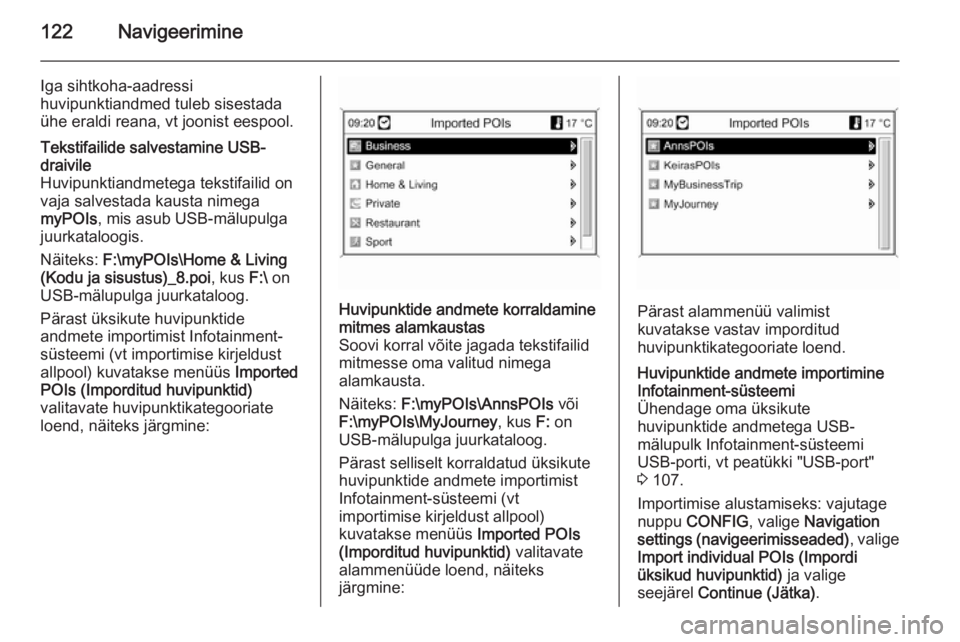
122Navigeerimine
Iga sihtkoha-aadressihuvipunktiandmed tuleb sisestada
ühe eraldi reana, vt joonist eespool.Tekstifailide salvestamine USB-
draivile
Huvipunktiandmetega tekstifailid on
vaja salvestada kausta nimega
myPOIs , mis asub USB-mälupulga
juurkataloogis.
Näiteks: F:\myPOIs\Home & Living
(Kodu ja sisustus)_8.poi , kus F:\ on
USB-mälupulga juurkataloog.
Pärast üksikute huvipunktide
andmete importimist Infotainment- süsteemi (vt importimise kirjeldust
allpool) kuvatakse menüüs Imported
POIs (Imporditud huvipunktid)
valitavate huvipunktikategooriate
loend, näiteks järgmine:Huvipunktide andmete korraldamine
mitmes alamkaustas
Soovi korral võite jagada tekstifailid
mitmesse oma valitud nimega
alamkausta.
Näiteks: F:\myPOIs\AnnsPOIs või
F:\myPOIs\MyJourney , kus F: on
USB-mälupulga juurkataloog.
Pärast selliselt korraldatud üksikute huvipunktide andmete importimistInfotainment-süsteemi (vt
importimise kirjeldust allpool)
kuvatakse menüüs Imported POIs
(Imporditud huvipunktid) valitavate
alammenüüde loend, näiteks
järgmine:
Pärast alammenüü valimist
kuvatakse vastav imporditud
huvipunktikategooriate loend.
Huvipunktide andmete importimine Infotainment-süsteemi
Ühendage oma üksikute
huvipunktide andmetega USB-
mälupulk Infotainment-süsteemi
USB-porti, vt peatükki "USB-port"
3 107.
Importimise alustamiseks: vajutage
nuppu CONFIG , valige Navigation
settings (navigeerimisseaded) , valige
Import individual POIs (Impordi
üksikud huvipunktid) ja valige
seejärel Continue (Jätka) .
Page 123 of 233
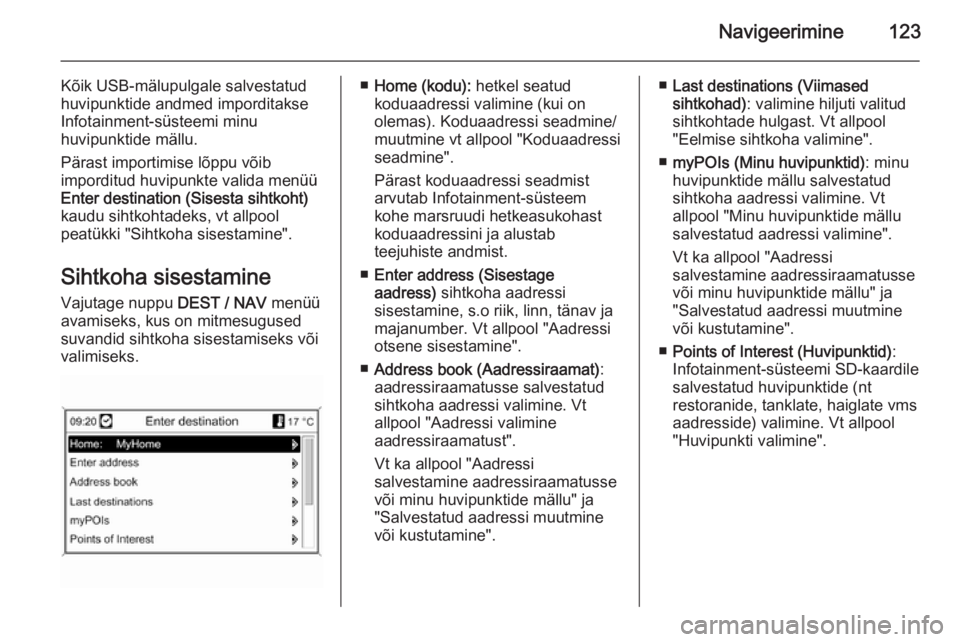
Navigeerimine123
Kõik USB-mälupulgale salvestatud
huvipunktide andmed imporditakse
Infotainment-süsteemi minu
huvipunktide mällu.
Pärast importimise lõppu võib
imporditud huvipunkte valida menüü
Enter destination (Sisesta sihtkoht) kaudu sihtkohtadeks, vt allpool
peatükki "Sihtkoha sisestamine".
Sihtkoha sisestamine
Vajutage nuppu DEST / NAV menüü
avamiseks, kus on mitmesugused
suvandid sihtkoha sisestamiseks või
valimiseks.■ Home (kodu): hetkel seatud
koduaadressi valimine (kui on
olemas). Koduaadressi seadmine/
muutmine vt allpool "Koduaadressi
seadmine".
Pärast koduaadressi seadmist
arvutab Infotainment-süsteem
kohe marsruudi hetkeasukohast
koduaadressini ja alustab
teejuhiste andmist.
■ Enter address (Sisestage
aadress) sihtkoha aadressi
sisestamine, s.o riik, linn, tänav ja
majanumber. Vt allpool "Aadressi
otsene sisestamine".
■ Address book (Aadressiraamat) :
aadressiraamatusse salvestatud
sihtkoha aadressi valimine. Vt
allpool "Aadressi valimine
aadressiraamatust".
Vt ka allpool "Aadressi
salvestamine aadressiraamatusse või minu huvipunktide mällu" ja
"Salvestatud aadressi muutmine
või kustutamine".■ Last destinations (Viimased
sihtkohad) : valimine hiljuti valitud
sihtkohtade hulgast. Vt allpool
"Eelmise sihtkoha valimine".
■ myPOIs (Minu huvipunktid) : minu
huvipunktide mällu salvestatud
sihtkoha aadressi valimine. Vt
allpool "Minu huvipunktide mällu
salvestatud aadressi valimine".
Vt ka allpool "Aadressi
salvestamine aadressiraamatusse
või minu huvipunktide mällu" ja
"Salvestatud aadressi muutmine
või kustutamine".
■ Points of Interest (Huvipunktid) :
Infotainment-süsteemi SD-kaardile
salvestatud huvipunktide (nt
restoranide, tanklate, haiglate vms
aadresside) valimine. Vt allpool
"Huvipunkti valimine".
Page 134 of 233

134Navigeerimine
Pikkuskoordinaadi sisestamine1. Valida Longitude (Pikkuskraad) .
2. Pöörata mitmefunktsioonilist nuppu, et valida W või E
(Greenwichi nullmeridiaanist
läänes või idas).
3. Sisestatud kirje kinnitamiseks vajutada mitmefunktsioonilist
nuppu.
4. Sisestada ja kinnitada pikkuse kraadide, minutite ja sekundite
väärtused.
Kuvatud koordinaatide kinnitamiseks valige Apply (rakenda) .
Ilmub menüü Navigation
(navigeerimine) .
Teejuhiste alustamine
Valige Start navigation (alusta
navigeerimist) teejuhiste
alustamiseks kuvatud aadressini.
Teejuhtimise kirjeldust vt peatükist
"Teejuht" 3 138.Aadressi salvestamine
Valige Store (kauplus) , kui soovite
salvestada kuvatud aadressi
aadressiraamatusse või minu
huvipunktide mällu.
Kuvatakse menüü Store (kauplus), vt
allpool "Aadressi salvestamine
aadressiraamatusse või minu
huvipunktide mällu".
Aadressi salvestamine
aadressiraamatusse või minu huvipunktide mällu Infotainment-süsteemil on kaks mälu, kuhu on võimalik teie
lemmiksihtkohtade aadresse
salvestada: aadressiraamat ja minu
huvipunktide mälu.Enne aadressi salvestamist ühte
neist mäludest peate määrama
aadressi mõnda kategooriasse:
■ Kui soovite salvestada aadressi aadressiraamatusse, peate
määrama aadressi kategooriasse
Private (Isiklik) või Business
(Tööalane) .
■ Kui soovite salvestada aadressi minu huvipunktide mällu, võite
valida 18 kategooria hulgast (nt
Restaurant (restoran) , Travel
(reisimine) või Culture (Kultuur) ).
Aadressi salvestamine
aadressiraamatusse
Menüü DEST / NAV avamiseks
vajutage nuppu Enter destination
(Sisesta sihtkoht) ja valige siis suvand
sihtkoha aadressi sisestamiseks või valimiseks (nt Enter address
(Sisestage aadress) või Last
destinations (Viimased sihtkohad) ), vt
eespool kirjeldusi aadressi
sisestamise või valimise kohta.
Pärast sihtkoha aadressi sisestamist
või valimist kuvatakse menüü
Navigation (navigeerimine) .
Page 137 of 233

Navigeerimine137
Individual POIs (Üksikud
huvipunktid) muutmine või
kustutamine
Valige Individual POIs (Üksikud
huvipunktid) , valige soovitud
sortimissuvand (nt Vicinity current
position (lähedalasuvad objektid) ),
valige soovitud kategooria (nt
Restaurant (restoran) ), valige
soovitud aadress ja valige siis Edit
(Muuda) .
Ilmub menüü Edit (Muuda).
Kuvatava minu huvipunkti kirje
muutmine või kustutamine toimub samal viisil, kui on kirjeldatud
aadressiraamatu kirjete kohta, vt
eespool.Märkused funktsiooni
Imported POIs (Imporditud
huvipunktid) kohta
Imporditud huvipunkte (USB-
mälupulgalt alla laaditud huvipunktid)
ei saa otseselt muuta.
Kui soovite muuta imporditud
huvipunkti aadressiandmeid:
■ Kõigepealt peate salvestama aadressi aadressiraamatusse võiüksiku huvipunktina. Seejärel võiteaadressiandmeid muuta
aadressiraamatu kirjes või minu huvipunkti kirjes (valitav Individual
POIs (Üksikud huvipunktid) kaudu).
■ Või võite importida uuendatud aadressiandmeid USB-
mälupulgalt, vt "Huvipunktide
andmete eksportimine ja
importimine" eespool peatükis
"Kasutamine".
Üksikute imporditud huvipunktide
aadressiandmeid ei ole võimalik ka
minu huvipunktide mälust otseselt
eemaldada.
Kui soovite eemaldada üksikuid
imporditud huvipunkte:
Importige Infotainment-süsteemi
uuendatud huvipunktide andmed, mis ei sisalda nende huvipunktide
aadressiandmeid, mida soovite
eemaldada.
Kõikide teatavasse kategooriasse
kuuluvate imporditud huvipunktide
eemaldamiseks: importige tühi
vastava kategooria huvipunktide
andmefail.Huvipunktide andmete importimise
kirjeldusi vt "Huvipunktide andmete
eksportimine ja importimine" eespool
peatükis "Kasutamine".
Kõikide imporditud huvipunktide
korraga kustutamiseks:
Vajutada nuppu CONFIG, valida
Navigation settings (navigeerimis‐
seaded) ja seejärel valida Delete all
imported POIs (Kustuta kõik
imporditud huvipunktid) .
Koduaadressi seadmine
Enne kui saate seada aadressi
koduaadressiks, peate selle aadressi
salvestama aadressiraamatus või
minu huvipunktide mälus, vt
vastavaid kirjeldusi eespool.
Aadressiraamatu kirje seadmine
koduaadressiks
Vajutada nuppu DEST / NAV, valida
Address book (Aadressiraamat) ,
valida soovitud aadressikirje, valida
Edit (Muuda) ja seejärel valida Set as
Home (sea koduks) .
Page 146 of 233

146Navigeerimine
Määrata soovitud teepikkus, vajutadamitmefunktsioonilist nuppu ja seejärel kinnitada kuvatud teade.
Teekond arvestatakse uuesti, jättes välja teekonna eemaldatud osa.
Märkus
Marsruudile sisestatud blokeerimine
jääb aktiivseks, kuni uus marsruut
on arvutatud.
Remove all route blockages
(eemalda kõik marsruudi tõkked)
Pärast selle variandi valimist
arvestatakse teejuhis jälle kõiki alasid ja teekonnalõike, mis eelnevalt
teejuhist välja jäeti.Dünaamiline teejuht
Kui dünaamiline teejuht on sisse
lülitatud, võetakse teekonna
väljaarvestamisel arvesse kogu
antud hetke liiklusolukorda, mille
kohta Infotainment-süsteem saab
teavet TMC kaudu. Soovitatud
teekond võtab arvesse kõiki
liiklusprobleeme või -piiranguid
vastavalt eelnevalt seatud
tingimustele (nt "lühim teekond",
"väldi kiirteid" jne).
Läbitaval teekonnal esineva
liiklusprobleemi (nt liiklusummiku,
teesulu) korral kuvatakse vastavat
teadet ja kõnesõnum selgitab
probleemi olemust. Juht saab
otsustada, kas vältida
liiklusprobleemi, kasutades
väljapakutavat ümbersõitu, või
liiklustakistusest hoolimata sõita
kavandatud marsruuti mööda edasi.
Lähedal olevatest liiklustakistustest
teavitatakse ka siis, kui teejuht ei ole
sisse lülitatud.
Kui teejuht on sisse lülitatud,
kontrollib süsteem liiklusinfo põhjal
pidevalt, kas oleks parem teekondümber arvestada või kasutada
alternatiivset marsruuti, mis võtab
arvesse antud hetke liiklusolukorda.
Dünaamilise teejuhi saab sisse ja
välja lülitada, samuti määrata
teekonna väljaarvestamise tingimusi
ja teha muid navigeerimisseadeid
menüüs Navigation options (navigee‐
rimisvalikud) , vt peatükki "Teejuht"
3 138.
Dünaamilist teejuhti saab kasutada
ainult siis, kui liiklusinfot võetakse vastu RDS-TMC-liiklusinfosüsteemi
kaudu.
Page 147 of 233

Navigeerimine147
Infotainment-süsteem arvutab seatud
RDS-TMC-jaama kaudu
vastuvõetava info põhjal
liiklustakistusest tingitud võimaliku hilinemise. Tegelik hilinemine võib
arvutatust erineda.
Kaardid Kõik navigatsioonisüsteemi
kasutamiseks vajalikud
kaardiandmed salvestatakse
Infotainment-süsteemi SD-kaardile.
Kaardi SD-kaart Infotainment-süsteemi kaardilugeja
suudab lugeda üksnes auto
navigatsioonisüsteemile mõeldud
SD-kaarti. SD-kaardilugeja ei suuda
lugeda mingeid muid SD-kaarte.
SD-kaardil olevate kaardiandmete
loomiskuupäeva tõttu ei pruugita
kaasata mõningaid tänavaid või
võivad mõned nimed ja teed erineda
kaardiandmete loomise ajal
kasutatuist.Täiendavate SD-kaartide tellimiseks
või kaardiandmete värskendamiseks
pöörduda Opeli hoolduspartneri
poole.
Kaardi SD-kaardi vahetamist vt
allpool.
Oluline teave SD-kaardi käsitsemise
kohtaEttevaatust
Mitte kunagi ei tohi kasutada
mõranenud, deformeerunud ega
kleeplindiga parandatud SD-
kaarti. See võib seadet
kahjustada.
■ SD-kaarti käsitseda hoolikalt. Mitte puutuda metallkontakte.
■ Mitte kasutada tavapärast puhastusvahendit, bensiini, lahustit
ega antistaatilist pihustit.
■ SD-kaardi puhastamiseks kasutada pehmet riiet.
■ Mitte painutada SD-kaarti. Mitte kasutada paindunud või murdunud
SD-kaarti.
■ Mitte panna kaardi pinnale kleepse
ega sinna midagi kirjutada.
■ Mitte hoida SD-kaarti otsese päikesevalguse käes, kõrge
temperatuuriga ega niisketes
kohtades.
■ Kui SD-kaarti ei kasutata, panna see alati hoiuümbrisesse.
Kaardi SD-kaardi vahetamine
SD-kaardi pesa asub keskkonsoolis
käigukangi ees.
SD-kaardi eemaldamine
Page 153 of 233

Kõnetuvastus153KõnetuvastusÜldine teave............................... 153
Telefoni juhtimine ....................... 153Üldine teave
Infotainment-süsteemi kõnetuvastus
võimaldab teil juhtida telefoniportaali
eri funktsioone häälkäsklustega. See
tuvastab käske ja numbrijadasid
vastavast kõnelejast sõltumatult.
Käske ja numbrijadasid võib välja
öelda ilma pausideta üksikute sõnade
vahel.
Telefoninumbreid saab salvestada ka vabalt määratud nime alla (kasutades
häälmärgendeid). Nende nimede abil saate hiljem luua telefoniühenduse.
Ebaõige töötamise või valede
käskude korral annab kõnetuvastus
helilist tagasisidet ja palub vastava
käsu uuesti sisestada. Peale selle
nõuab kõnetuvastus põhikäskude kinnitamist ja küsib vajadusel üle.
Et autos tehtavad kõned ei rakendaks
kogemata süsteemi funktsioone, ei
käivitu kõnetuvastus enne selle
sisselülitamist.Tähtsad märkused keeletoe
kohta ■ Mitte kõik Infotainment-süsteemi ekraani keeled ei ole saadaval ka
kõnetuvastuseks.
■ Kui kõnetuvastus ei toeta ekraanile
hetkel valitud keelt, peate andma
häälkäsklused inglise keeles.
Selleks et saaksite häälkäsklusi
anda inglise keeles, peate
kõigepealt aktiveerima telefoni
peamenüü, vajutades
Infotainment-süsteemi nuppu
PHONE , ja aktiveerima seejärel
telefoniportaali kõnetuvastuse, vajutades roolil nuppu w.
Telefoni juhtimine
Kõnetuvastuse rakendamine Mobiiltelefoniportaali kõnetuvastuse
rakendamiseks vajutada roolil olevat
nuppu w. Dialoogi ajaks vaigistatakse
kõik sisselülitatud heliallikad ja
tühistatakse liiklusuudiste
sissemiksimised.